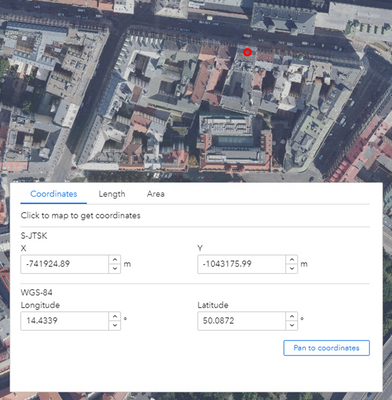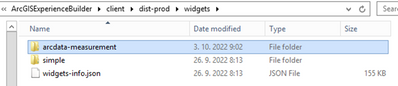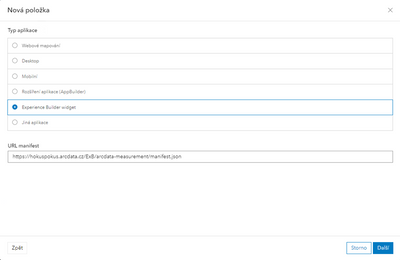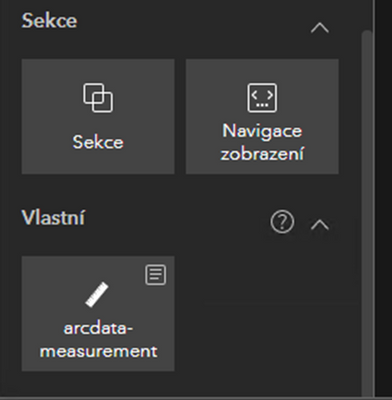- Home
- :
- All Communities
- :
- Worldwide
- :
- Czech GIS
- :
- Czech GIS Blog
- :
- Vlastní widgety v aplikaci ArcGIS Experience Build...
Vlastní widgety v aplikaci ArcGIS Experience Builder na ArcGIS Enterprise
- Subscribe to RSS Feed
- Mark as New
- Mark as Read
- Bookmark
- Subscribe
- Printer Friendly Page
- Report Inappropriate Content
Pro účely demonstrace jsem si vybrala widget ARCDATA Měření, který pochází z rukou našeho oddělení služeb. Oproti standardnímu widgetu Měření, který aplikace Experience Builder nabízí v rámci widgetu Mapa, přináší tento widget navíc možnost odečtení souřadnic přímo z mapy v systémech JTSK a WGS-84 a nastavení délkových jednotek, ve kterých se měření provádí.
To zní dobře, že? Pojďme se teď společně podívat, jak to provést.
1) Kompilace a nahrání widgetu na webový server
Předtím, než vlastní widget umístíte na webový server, kde bude hostovaný, je nutné jeho kód nejprve zkompilovat. Čímž se dostáváme ke kroku, který je oproti hostování vlastních widgetů pro aplikaci Web AppBuilder nový, ale o to zásadnější. Nejedná se však o nic těžkého.
- Instalujte si developerskou verzi aplikace ArcGIS Experience Builder. Při výběru verze, kterou budete instalovat, si dejte pozor na to, aby byla kompatibilní s verzí ArcGIS Enterprise, kterou používáte. ArcGIS Enterprise 11.0 je kompatibilní s verzí ArcGIS Experience Builder 1.8.
- Zkopírujte zdrojový kód vlastního widgetu do instalačního adresáře aplikace Experience Builder ArcGISExperienceBuiler/client/your-extensions/widgets.
- Přes příkazovou řádku spusťte v adresáři client příkaz npm run build:prod. Pokud vše proběhlo v pořádku, v adresáři client se vytvoří nová složka dist-prod/widgets, která bude obsahovat zkompilovaný widget.
- Adresář se zkompilovaným widgetem ze složky /client/dist-prod/widgets nahrajte na webový server. Podrobně je tento krok a veškeré náležitosti, které jsou potřeba dodržet, sepsán v dokumentaci. Poznamenejte si URL hostovaného widgetu. Pro představu, měla by vypadat nějak takto:
https://hokuspokus.arcdata.cz/ExB/arcdata-measurement/manifest.json
2) Registrace vlastního widgetu na Portal for ArcGIS
Podmínkou pro registrování vlastního widgetu na Portal for ArcGIS je, že jste přihlášeni pod účtem, který má administrátorská práva. V sekci Obsah zvolte Nová položka > Aplikace. Z nabídky, která se otevře, vyberte Experience Builder widget a do kolonky URL manifest vyplňte URL adresu hostovaného widgetu, kterou jste si předtím poznamenali.
Na další stránce vyplňte Klíčová slova a Souhrn a dokončete registraci nové aplikace na Portál. Nově registrovaný widget má automaticky nastavené sdílení pouze na vlastníka položky. Upravte sdílení podle potřeby.
3) Použijte vlastní widget v aplikaci Experience Builder
Abyste mohli použít vlastní widget ve svých aplikacích, musíte být přihlášeni na Portál pod účtem, který má právo na vytváření nového obsahu, a k widgetu musíte mít přístup. Vlastní widgety se v aplikaci Experience Builder nachází v nabídce Vložit, úplně dole v části Vlastní. Jako každý jiný widget se do aplikace přidává přetažením.
Vlastní widget v publikované aplikaci mohou používat všichni uživatelé, se kterými je daná aplikace sdílená.
Pár vět závěrem
Před nahráním vlastního widgetu si zkontrolujte, že verze ArcGIS Enterprise, kterou máte, je kompatibilní s verzí ArcGIS Experience Builder, ve které provádíte kompilaci widgetu. Dále je potřeba počítat s tím, že jakoukoli změnu, kterou budete chtít ve widgetu udělat, je nutné provést přímo v kódu widgetu, který je hostovaný na webovém serveru.
You must be a registered user to add a comment. If you've already registered, sign in. Otherwise, register and sign in.
-
ArcGIS Ideas
3 -
Desktopový GIS
53 -
ISKN
1 -
Lokalizace
7 -
Mobilní aplikace
3 -
Novinky
18 -
Nápady
5 -
Ostatní
3 -
RÚIAN
1 -
Tipy a triky
102 -
Vývojářské nástroje
17 -
Webový GIS
62